SketchUp2017经常作为建筑建模软件,在进行建筑建模的同时,还可以对模型进行渲染,导出我们想要的平面图或者立面图。下面,我们就来看看如何使用SketchUp2017导出高质量的图片。希望能帮助到有需要的人。
方法/步骤
第1步
首先,我们开启我们需要导出的SU模型文件,SU草图大师的工作区会显示出我们的模型文件。

第2步
我们将模型调整到合适的角度和视角,确定导出的度视角图片,之后就可以点击“文件——导出——二维图形”。
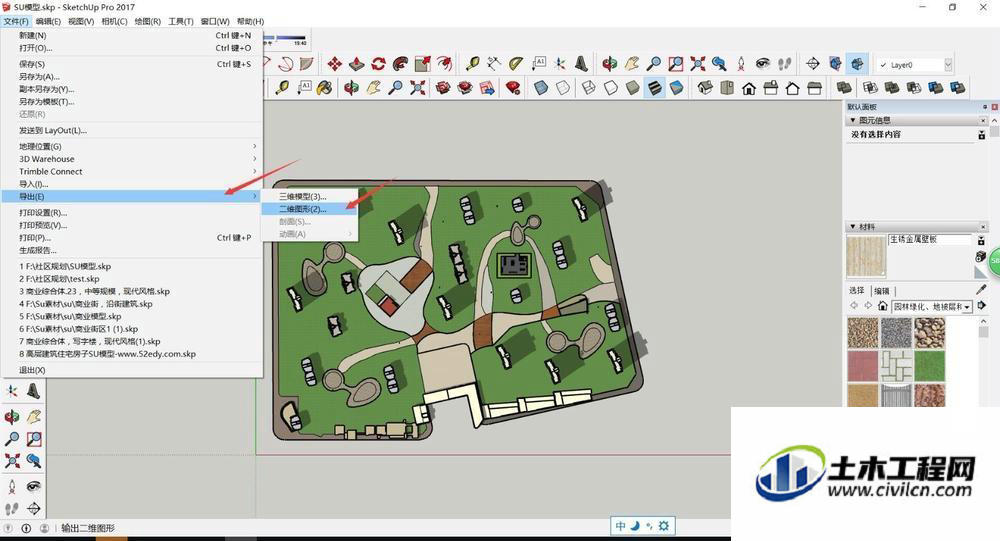
第3步
系统会弹出导出图片的位置浏览,我们在窗口下方选择“选项”,对导出图片进行设置修改,调整图片的质量。
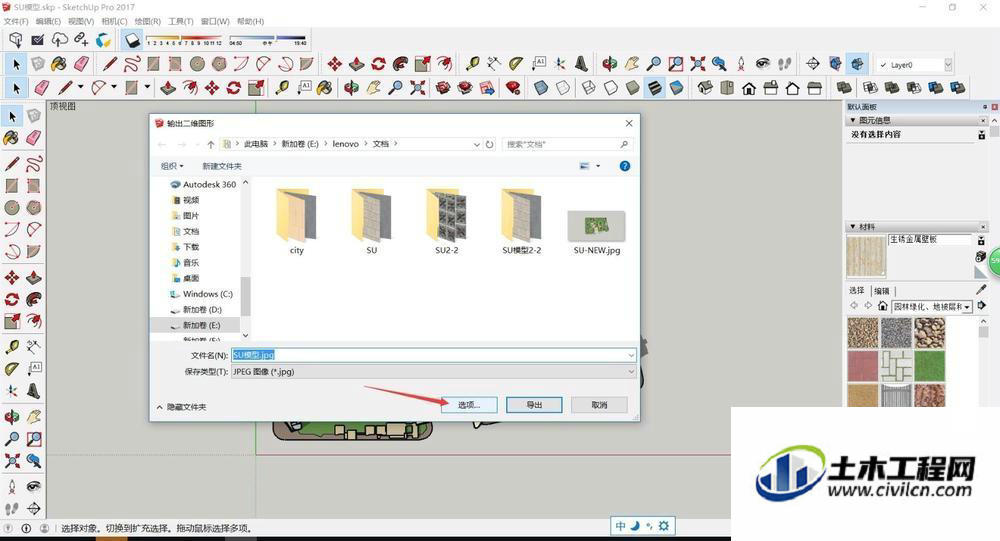
第4步
在选项设置窗口中,我们可以设置图片的大小属性,最大的导出数值为“9999”,我们直接输入最大数值进行图片导出。

第5步
设置完成导出图形的属性信息后,我们就可以输入导出图片的名称,选择合适的文件位置进行导出。
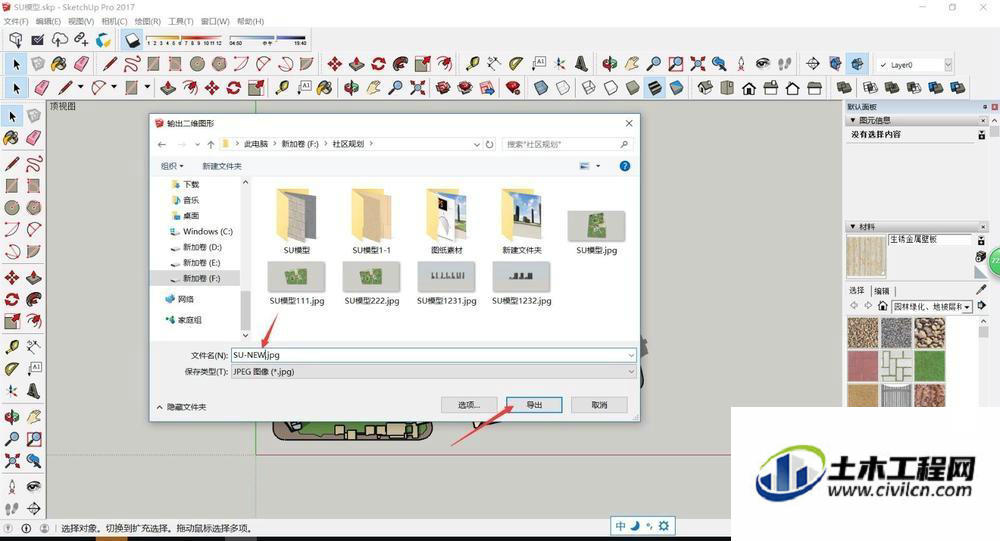
第6步
使用最高数值的像素设置导出的图形,图片的清晰度较高,导出后我们就可以使用PS等软件开启,进行进一步的处理。
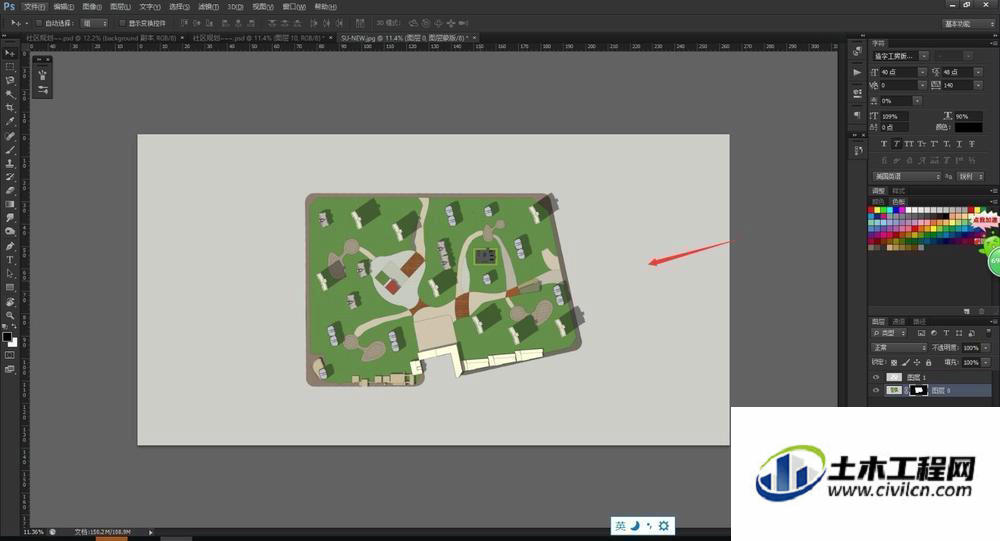
特别提示
SketchUp2017可以导出不同格式的图片。
